Trucos y Consejos
Cómo mejorar el aspecto de los subtítulos de Netflix
- 14 de junio de 2022
- Actualizado: 8 de agosto de 2024, 10:57
¿Y si te dijera que no tienes que sufrir con el color y la fuentes de los subtítulos existentes de Netflix? Para ser justos, no hay nada malo por naturaleza en cómo muestra Netflix los subtítulos, pero eso no significa que no puedas adaptarlos un poco más a su gusto. ¿No te parecería más apropiado y adecuado tener subtítulos en cursiva en la parte inferior de la pantalla cuando estás viendo una producción de época monárquica como La princesa de España?
¡A continuación te explicamos cómo cambiar la apariencia de los subtítulos de Netflix!
¡Aquí te enseñamos cómo cambiar la apariencia de los subtítulos de Netflix!
Cómo ver subtítulos en Netflix
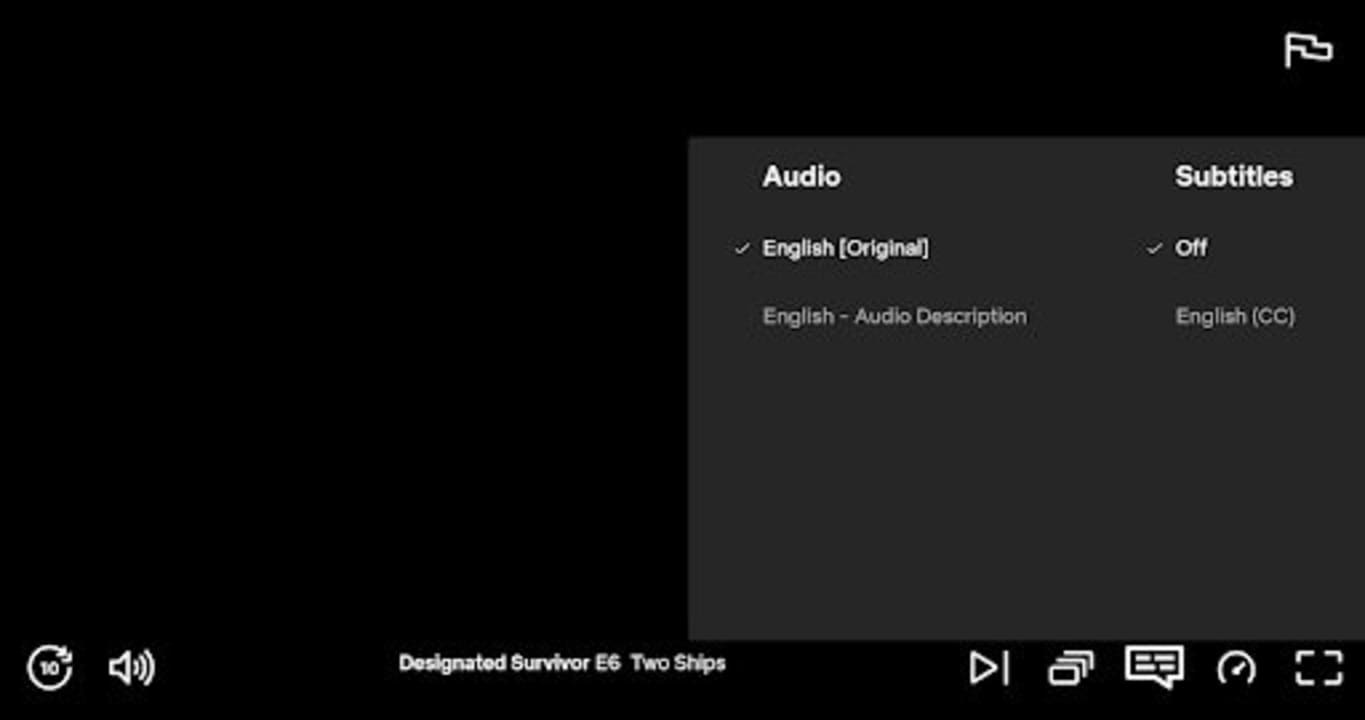
No tendría sentido explicar con mucho detalle cómo cambiar los subtítulos de Netflix, solo para que inicies sesión y te des cuenta de que nadie te ha enseñado primero cómo hacer que aparezcan los subtítulos. Por lo tanto, he pensado que es adecuado empezar con cómo mostrar subtítulos en Netflix. Esto depende del dispositivo que estés usando, así que para hacerlo más fácil hemos incluido una guía breve para todos los dispositivos convencionales.
Tabletas, dispositivos móviles y ordenadores
Suponiendo que el dispositivo móvil que estás usando tiene una pantalla táctil, como creo que tienen casi todos en este momento, todo lo que tienes que hacer es tocar la pantalla cuando hayas puesto el punto de partida en un espectáculo para ver. En el ordenador, solo tiene que hacer clic en la pantalla durante un espectáculo activo. Actualmente estoy disfrutando de la temporada 2 de Sucesor designado, un thriller político de éxito de 2016. Podrás acceder al menú de navegación desde aquí. El menú de navegación se refiere a la barra que se encuentra en la parte inferior de la pantalla, desde donde puedes seleccionar un episodio nuevo, reproducir, pausar y, como te mostrará esta guía, cambiar la configuración de los subtítulos.
Smart TV, reproductores de Blu-ray y consolas
Fundamentalmente, estás haciendo que aparezca el menú contextual de Netflix mientras ves un espectáculo. Para hacer esto en los dispositivos antes mencionados, tendrás que pulsar las flechas hacia arriba o hacia abajo en el mando a distancia de cada dispositivo. Cuando veas el menú contextual en la parte inferior de la interfaz de Netflix, el proceso es simple e idéntico, sin importar el dispositivo que estés usando.
Apple TV
Dependiendo de la generación de Apple TV que utilices, este proceso puede ser ligeramente distinto. Sin embargo, tradicionalmente, todo lo que tienes que hacer es mantener presionado el botón central del mando a distancia o, con los modelos más nuevos, deslizar hacia abajo en el mando a distancia. A continuación, tendrás que seleccionar el icono de texto en la parte inferior de la pantalla para activar o desactivar los subtítulos.
Cómo personalizar los subtítulos de Netflix
Ya hemos llegado; para esto has venido. Este proceso es vergonzosamente fácil. De hecho, es tan fácil que ni siquiera requiere nuestro formato completo de cómo hacerlo. He aquí la manera de hacerlo:
Primero, necesitarás iniciar sesión en tu cuenta de Netflix. Después de iniciar sesión, ve a la configuración de tu cuenta y luego dirígete hacia el texto Perfil y control parental.
A continuación, selecciona Perfil y luego desplázate hacia abajo hasta donde veas Apariencia de subtítulo y pulsa Cambiar. Esto abrirá un menú desde donde puedes cambiar la apariencia de los subtítulos de Netflix. No hay límite para lo que puedes hacer aquí. Incluso podrías colocar el texto en un cuadro morado, hacer que la fuente sea del mismo color que el sol, y seleccionar un tono elegante y de buen gusto de rosa brillante para completar la apariencia de los subtítulos. Seguro que ha quedado muy bonito.
Toma el control de los subtítulos
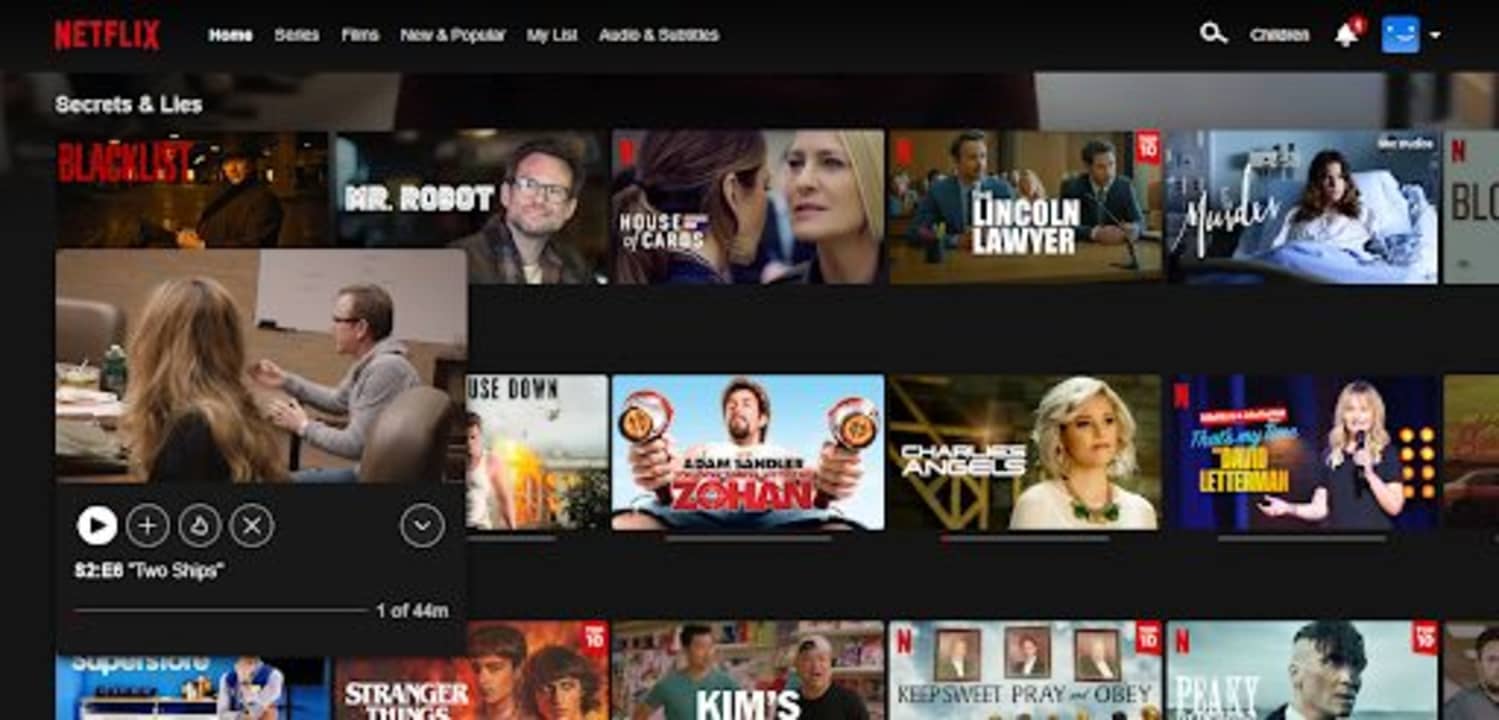
Hay muchas razones por las que puedes querer cambiar cómo muestra Netflix los subtítulos. Tal vez los subtítulos existentes son un poco pequeños y difíciles de leer, o tal vez ves los colores de manera diferente. Cualquiera que sea el motivo para necesitar o querer hacer un cambio en la experiencia de los subtítulos de netflix, siempre es bueno saber que tienes la opción de cambiar las cosas si surge la necesidad.
Este articulo es una traducción del post publicado por Russell Kidson.
Lo último de Russell Kidson
- Las acciones de BuzzFeed se disparan tras su colaboración con ChatGPT
- El detector de colisiones de Apple causa el caos: más de 100 llamadas de emergencia falsas
- ¿El almacenamiento en nube de Google Chrome es seguro? El navegador está sufriendo muchos problemas
- ¡La espera termina! Peter Parker y Miles Morales regresan contra una gran amenaza en Marvel’s Spider-Man 2
También te puede interesar
- Noticias
Si crees que hay demasiadas secuelas y remakes, el director de Disney avisa: habrá muchas más
Leer más
- Noticias
Hace 22 años marcó una época. Ahora vuelve totalmente renovada con un cambio importantísimo
Leer más
- Artículo
Aquella vez que Facebook superó a Sony, Microsoft y Nintendo: la triste historia de Farmville
Leer más
- Noticias
Esta miniserie atesoró tres millones de espectadores en su paso por televisión en Francia y ahora llega a streaming
Leer más
- Noticias
Thor podría volver en el futuro al MCU, aunque no de la forma que le conocemos
Leer más
- Noticias
Según la directora de actuación de Baldur’s Gate 3 deberíamos ver más actores de doblaje en Hollywood
Leer más
